电脑系统设置打印机端口的方法教程[多图]
教程之家
操作系统
打印机怎么设置打印机端口?近日有用户第一次使用打印机,不知道该如何设置打印机端口,下面教程之家就给各位分享打印机端口的设置方法。
解决方法:
1、点击左下方的“开始”,找到“设备和打印机”,单击打开;

2、在弹出的窗口中,找到要更改端口的打印机名称,在打印机图标上右击,选择“打印机属性”;

3、新弹出的对话框中,找到如图所示的“端口”;
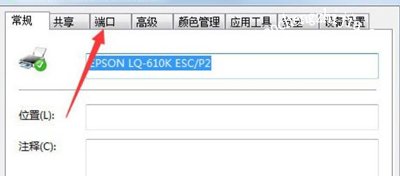
4、然后在下面选择自己需要更改的端口,现在普通的打印机,大多是USB接口的,一般只需更改不同的USB接口选项即可。
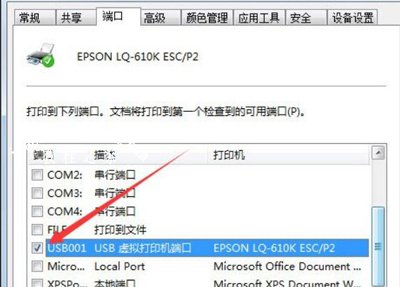
打印机常见问题解答:
打印机无法使用怎么办 打印机驱动卸载重装的方法
打印机提示该文档未能打印导致打印失败的原因及解决方法
如何操作TinyPDF TinyPDF虚拟打印机的使用方法
![笔记本安装win7系统步骤[多图]](https://img.jiaochengzhijia.com/uploadfile/2023/0330/20230330024507811.png@crop@160x90.png)
![如何给电脑重装系统win7[多图]](https://img.jiaochengzhijia.com/uploadfile/2023/0329/20230329223506146.png@crop@160x90.png)

![u盘安装win7系统教程图解[多图]](https://img.jiaochengzhijia.com/uploadfile/2023/0322/20230322061558376.png@crop@160x90.png)
![win7在线重装系统教程[多图]](https://img.jiaochengzhijia.com/uploadfile/2023/0322/20230322010628891.png@crop@160x90.png)
![鸿蒙系统纯净模式怎么打开 鸿蒙系统纯净模式打开教程[多图]](https://img.jiaochengzhijia.com/uploadfile/2021/0609/20210609120511503.jpg@crop@240x180.jpg)
![win11无法更新系统保留的分区怎么办 win11无法更新系统保留的分区解决方法[多图]](https://img.jiaochengzhijia.com/uploadfile/2021/0728/20210728203411409.jpg@crop@240x180.jpg)
![鸿蒙系统如何设置显示流量 鸿蒙系统设置显示流量教程[多图]](https://img.jiaochengzhijia.com/uploadfile/2021/0831/20210831113343759.jpg@crop@240x180.jpg)
![windows11如何加入体验 windows11加入预览体验的方法介绍[多图]](https://img.jiaochengzhijia.com/uploadfile/2021/0703/20210703214041910.jpg@crop@240x180.jpg)